Если вы совсем умучаетесь, откройте файл duckUVstartQ.uickSets.ma. Там уже созданы необходимые сеты.
Совет. Подменю Edit=>Quick Select Sets со списком сетов нельзя «оторвать», поэтому все сеты удобно выложить на полку.
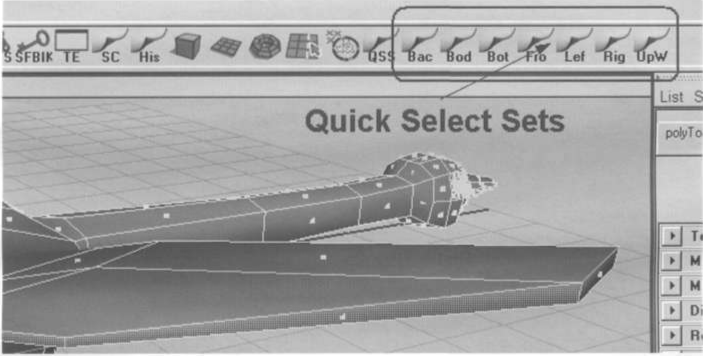
Теперь, вооружившись от хвоста до клюва, можно приступать к проектированию UV-координат.
Планарная проекция Выберите верхние грани крыльев (UpWing).
Откройте Option Box операции Polygon UVs=>Planar Mapping.
Задайте значения по умолчанию.
Выберите Mapping Direction=Y Axis. Гораздо быстрее установить ориентацию плоскости проектирования заранее, чем потом многократно ее вращать и растягивать.
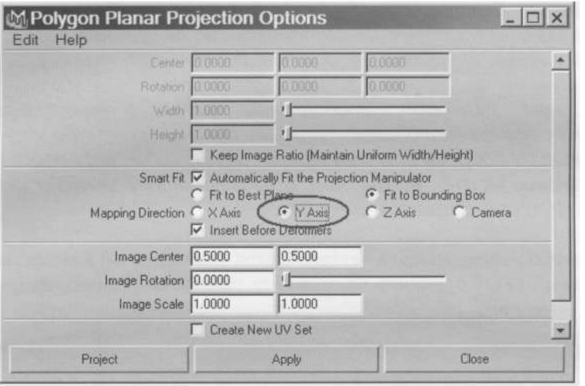
Нажмите Apply.
В Texture Editor появится развертка для крыльев. Все, вроде бы, хорошо, однако пропорции крыльев сильно искажены, так как UV-координаты по умолчанию растянуты на весь квадрат - от
0 до 1. Когда вы (или кто-то другой) будете рисовать текстуру крыльев, держать в голове, как искажен размер, довольно утомительно, да и работать с растянутой картинкой просто неудобно.
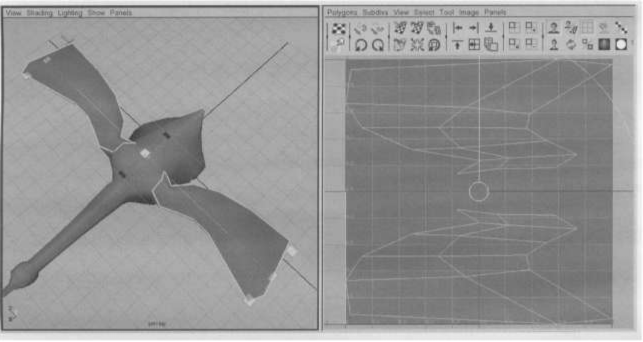
Сделайте Undo.
В Option Box включите галку Keep Image Ratio.
И снова нажмите Apply.
Теперь развертка крыльев будет близка к оригинальной форме. Уважайте труд работников Фотошопа!
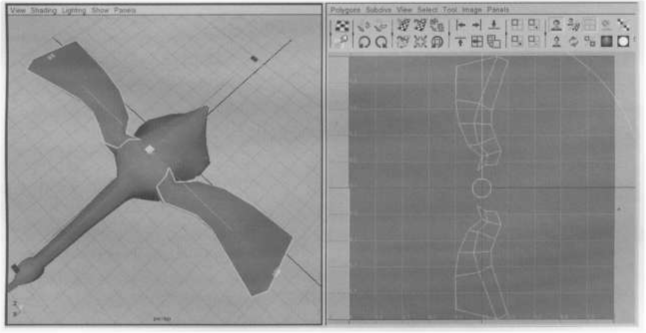
Примечание. Делать Undo было необязательно. По умолчанию новая проекция просто заменяет старые UV-координаты на выбранных гранях. Однако в истории плодятся ноды, отвечающие за проекции.
Совет века. Включите отображение границ затекстурированных областей на гранях поверхности. Эти границы обозначают, что соседние грани имеют различные UV-координаты и не сшиты между собой в UV-пространстве. Включить отображение можно, нажав Shift и правую кнопку мыши и выбрав Toggle Texture Borders. Или еще десятком способов.
Нажмите правую кнопку мыши в Texture Editor, выберите UV в качестве маски выбора. Выделите все ювишки (UV) и оттащите полученные развертки налево, за пределы квадрата (не забудьте включить Move Tool).
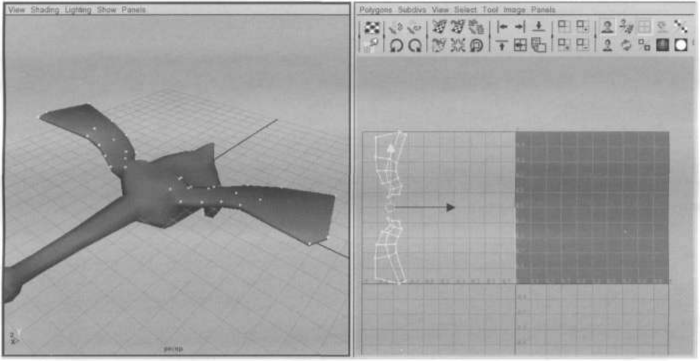
Дальше пойдет рутинная работа. Выделите нижние грани крыльев.
Нажмите Apply в Option Box.
Выделите полученные ювишки и оттащите их налево, к предыдущей развертке.
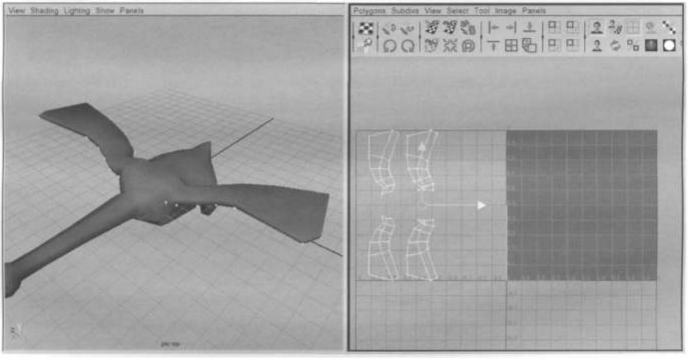
Выделите передние грани крыльев.
В Option Box установите Mapping Direction=X Axis.
Нажмите Apply.
Выделите полученные ювишки и оттащите их вниз за пределы квадрата.
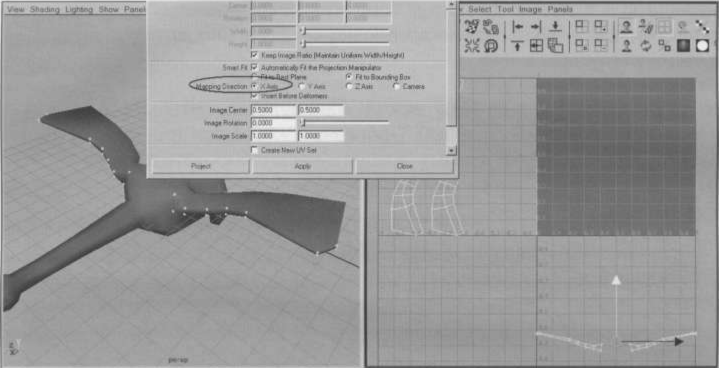
Сделайте то же самое для задних граней крыльев.
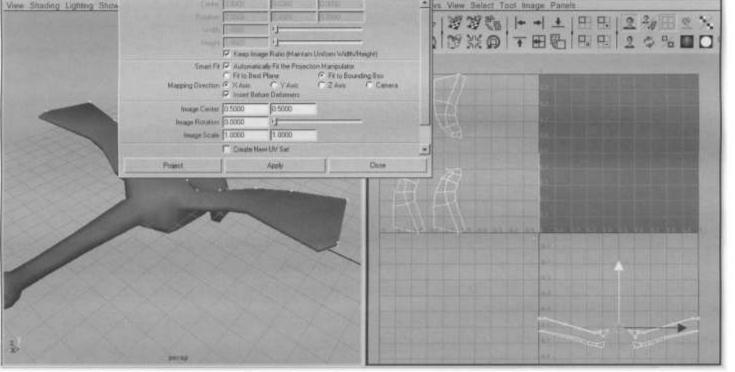
Обратите внимание, что все операции проектирования накапливаются в истории. Удалите историю. Сохраните сцену как duckUVwingsMapped.ma.
Цилиндрическая проекция Займемся тушкой. Выберите грани туловища (Quick Select Stes=>Body).
Откройте Option Box операции Cylindrical Mapping. Обратите, что галки, позволяющей сохранять пропорции, там нет.
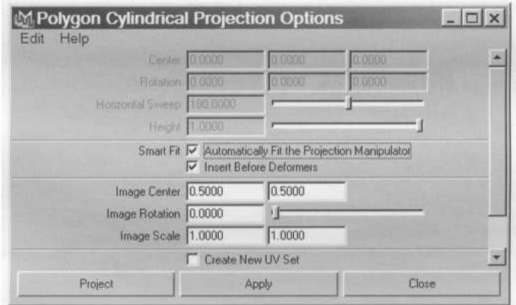
Цилиндрический маппинг славится тем, что лихо искажает размеры граней. Так как заранее предсказать, как «ляжет» цилиндр проекции, довольно сложно, ничего не трогайте, а просто жмите кнопку Project.
Вокруг утки появится цилиндрический манипулятор. Чтобы его развернуть нужным образом, нужно разыскать на нем красный Т-образный «локатор» и щелкнуть по нему. Появится другой манипулятор, позволяющий двигать-вращать-масштабировать проекцию.
